Excel汇报小把戏:把工作表当作屏幕来预览其他工作表
作者:Mutou来源:部落窝教育发布时间:2023-07-09 22:48:59点击:815
一个小玩意,不用切换工作表即可向老板展示所有工作表的内容。将一个表当作屏幕预览其他工作表,尤其是当你把需要展示的工作表隐藏起来操作,整个展示非常简洁并让人感到神奇。

我们的文件中有3个班级的数据,如下:
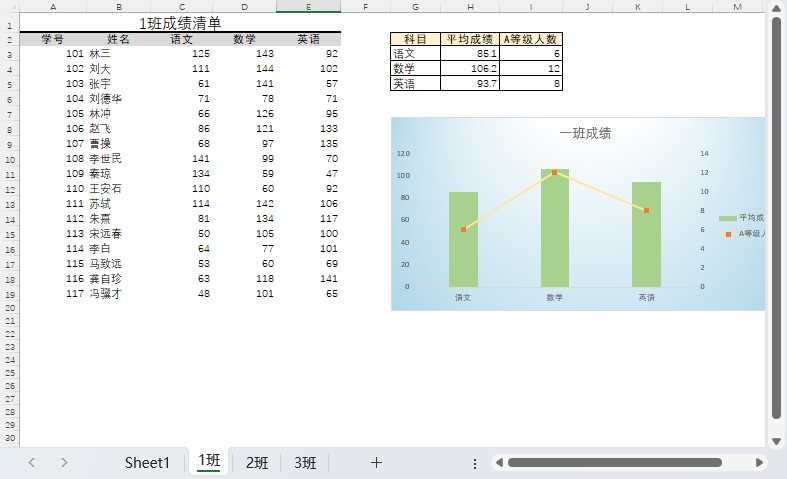
1班
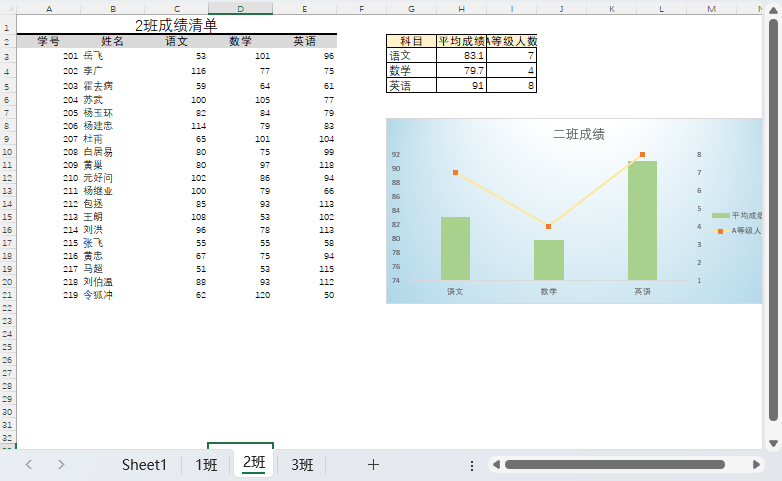
2班
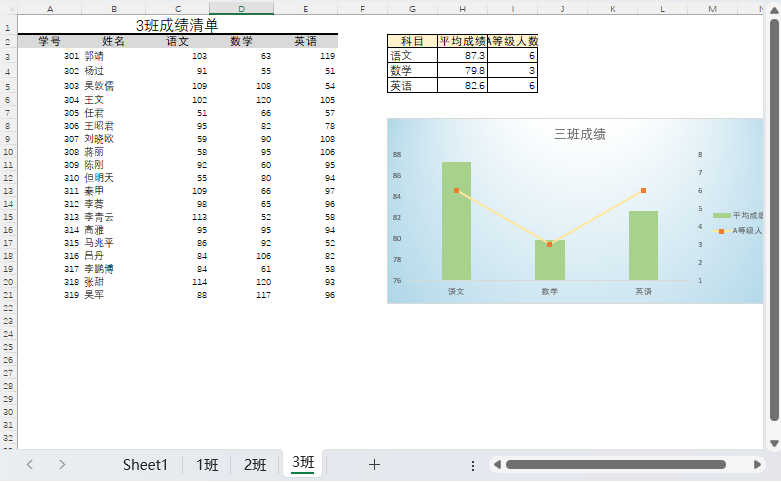
3班
如何才能如下方这样在Sheet 1表中预览到它们呢?

第一个工作表好似屏幕,我们把其他工作表的影像投影到它的上面进行预览展示。
做法非常简单!
Step 01 利用数据验证创建下拉菜单,便于后面的预览选择。
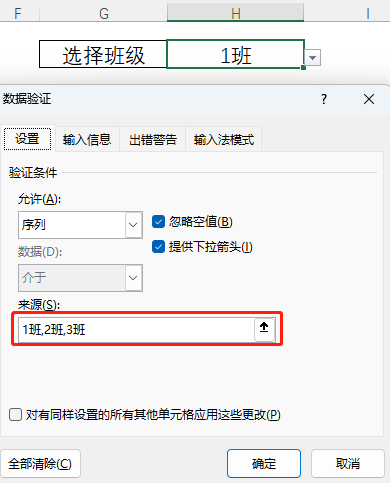
Step 02 插入一张图片。不用考虑图片内容——我们只是用它来做屏幕。
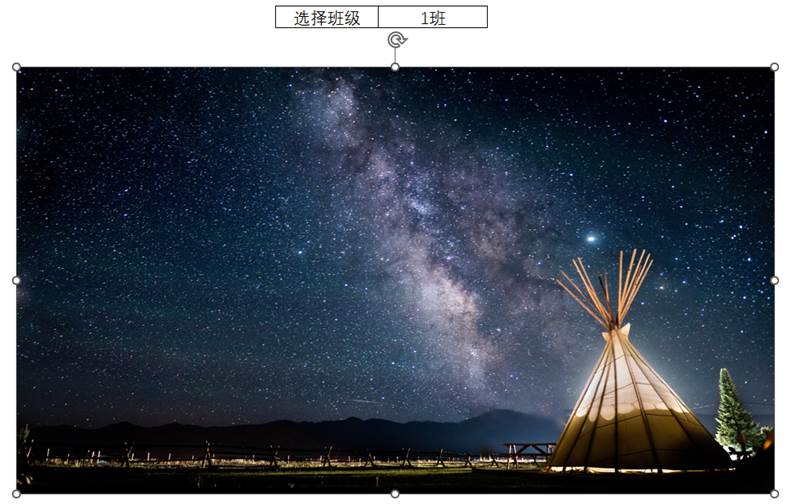
下面的操作是关键。我们将定义名称,然后将名称所引用的表格内容赋予图片。
Step 03 单击“公式”菜单中的“定义名称”命令,弹出“新建名称”对话框。设置名称为“班级”(你喜欢的任何一个名称),引用位置处输入如下公式
=IF(Sheet1!$H$1="1班",'1班'!$A$1:$N$30,IF(Sheet1!$H$1="2班",'2班'!$A$1:$N$30,IF(Sheet1!$H$1="3班",'3班'!$A$1:$N$30,"")))
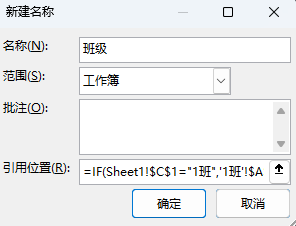
此处的公式根据H1单元格的值变化用IF函数引用不同工作表的数据。
Step 04 选中图片,在编辑栏中输入“=班级”,将名称赋予图片。

OK,大功告成!在H1处选择不同的班级即可预览对应工作表内容。
一个小问题:
能否不用图片而直接选中某个单元格或者某个图形来做屏幕呢?
试试!然后留言告诉我们你有何发现。
本文配套的练习课件请加入QQ群:902294808下载。
做Excel高手,快速提升工作效率,部落窝教育Excel精品好课任你选择!
扫下方二维码关注公众号,可随时随地学习Excel:
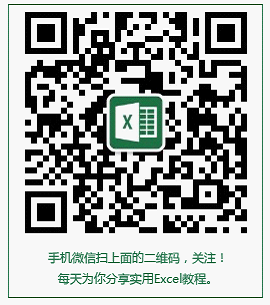
相关推荐:
版权申明:
本文作者Mutou;部落窝教育享有稿件专有使用权。若需转载请联系部落窝教育。
